PHP je dosud jedním z nejpopulárnějších a nejrozšířenějších serverových programovacích jazyků na trhu. Podle statistik webových stránek PHP jej v roce 2021 využije 79,1 % ze všech známých webových stránek podle W3Tech, přičemž verze 7.0 tvoří většinu s 65,6 % podíl na trhu. Mnoho populárních CMS a frameworků, jako je vývoj WordPress, Magento a Laravel, zahrnuje většinu frameworků PHP.
Nejnovější vydání PHP k dnešnímu dni je série 8. PHP 8 je významnou aktualizací jazyka PHP. Obsahuje mnoho nových funkcí a optimalizací, včetně pojmenovaných argumentů, typů sjednocení, atributů, propagace vlastností konstruktoru, výrazu shody, operátoru null safe, JIT, vylepšení v typovém systému, zpracování chyb a konzistence.
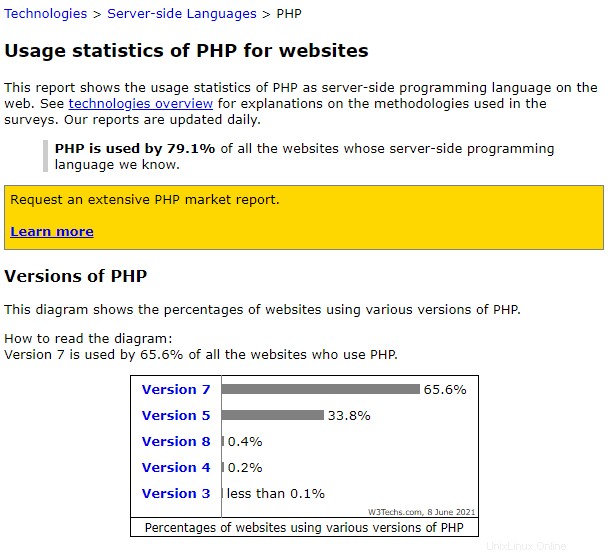
Co je PHP?
PHP “rekurzivní zkratka pro PHP:Hypertext Preprocessor “ je široce používaný open source univerzální skriptovací jazyk, který je zvláště vhodný pro vývoj webových aplikací a lze jej vložit do HTML. To, co odlišuje PHP od JavaScriptu na straně klienta, je to, že kód je spuštěn na serveru, vygeneruje HTML a poté se odešle klientovi. Klient by obdržel výsledky spuštění tohoto skriptu, ale neznal by základní kód. Svůj webový server můžete dokonce nakonfigurovat tak, aby zpracovával všechny vaše soubory HTML pomocí PHP, a pak neexistuje žádný způsob, jak by uživatelé mohli říct, co máte v rukávu.
Náš průvodce nainstaluje PHP 8 na Ubuntu 20.04 LTS Focal s oblíbenými softwarovými možnostmi webových aplikací Apache a Nginx.
Předpoklady
- Doporučený operační systém: Ubuntu 20.04
- Uživatelský účet: Uživatelský účet s sudo nebo root přístup.
Aktualizujte operační systém
Aktualizujte své Ubuntu operační systém, abyste se ujistili, že všechny existující balíčky jsou aktuální:
sudo apt update && sudo apt upgrade -yVýukový program bude používatpříkaz sudo a za předpokladu, že máte status sudo .
Chcete-li ověřit stav sudo na vašem účtu:
sudo whoamiUkázkový výstup zobrazující stav sudo:
[joshua@ubuntu ~]$ sudo whoami
rootChcete-li nastavit stávající nebo nový účet sudo, navštivte náš tutoriál o přidání uživatele do Sudoers na Ubuntu .
Chcete-li použít rootový účet , použijte k přihlášení následující příkaz s heslem uživatele root.
suImport Ondřej Surý PHP PPA
Ubuntu aktuálně podporuje PHP 7.4. Jsou však pozadu za nejnovějšími stabilními verzemi řady 7.4 a nemají PHP 8 přidáno do jejich oficiálního úložiště. Budete si muset nainstalovat oficiální PPA od Ondřeje Surého, hlavního vývojáře PHP a Debianu, a udržovat balíčky Ubuntu a Debian. Ondřejův repozitář je průběžně měsíčně aktualizován nejnovější stabilní verzí v PHP 7.4 a 8.
Dále nainstalujte předpoklady a Ondřej Surý PPA.
sudo apt install software-properties-common && sudo add-apt-repository ppa:ondrej/php -yZobrazí se zpráva s možností odejít nebo stisknout Enter a stiskněte klávesu Enter protože se jedná o známé bezpečné úložiště. Od této chvíle budou všechny vaše aktualizace PHP pocházet z tohoto úložiště a nyní můžete přistoupit k instalaci PHP 8.0.
Jakmile budete hotovi, je dobré aktualizovat vaše repozitáře APT, protože PPA může přinést další upgrady stávajících závislostí.
sudo apt updateDále upgradujte všechny balíčky, které to vyžadují.
sudo apt upgrade -yNainstalujte PHP 8.0 s možností Apache
Pokud spustíte server HTTP Apache, můžete spustit PHP jako modul Apache nebo PHP-FPM .
Nainstalujte modul Apache
Chcete-li nainstalovat PHP 8 jako modul Apache, zadejte následující příkaz.
sudo apt update && sudo apt install php8.0 libapache2-mod-php8.0Po dokončení instalace restartujte server Apache, aby se nahrál nový modul PHP.
sudo systemctl restart apache2Nainstalujte Apache s PHP-FPM
PHP-FPM (zkratka FastCGI Process Manager) je velmi populární alternativní PHP (hypertextový procesor) Implementace FastCGI.
Chcete-li nainstalovat PHP-FPM pomocí následujících příkazů.
sudo apt update && sudo apt install php8.0-fpm libapache2-mod-fcgidVšimněte si, že ve výchozím nastavení není PHP-FPM pro Apache povoleno. Musíte jej povolit následujícím příkazem.
sudo a2enmod proxy_fcgi setenvif && sudo a2enconf php8.0-fpmNakonec restartujte Apache.
systemctl restart apache2Ověřte, že PHP-FPM funguje:
sudo systemctl status php8.0-fpmPříklad výstupu:
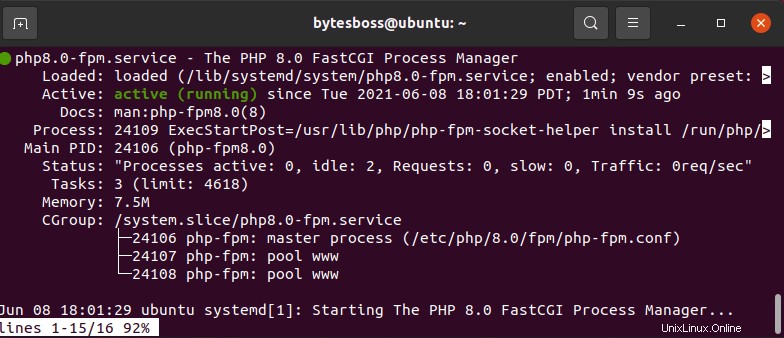
Nainstalujte PHP 8.0 s možností Nginx
Nginx neobsahuje nativní zpracování PHP jako některé jiné webové servery, jako je Apache. Budete muset nainstalovat PHP-FPM “fastCGI process manager” pro práci se soubory PHP.
Nejprve zkontrolujte aktualizace ve vašem systému a nainstalujte PHP-FPM, nativně nainstalujte požadované balíčky PHP. Spusťte následující příkazy a stiskněte „Y“ až budete vyzváni.
sudo apt install php8.0-fpm php8.0-cli -yPo instalaci se služba PHP-FPM automaticky spustí a vy můžete zkontrolovat stav, abyste se ujistili, že běží v pořádku.
sudo systemctl status php8.0-fpm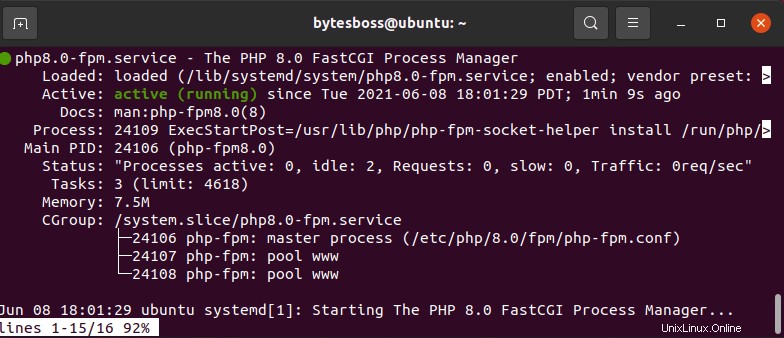
Budete muset upravit blok serveru Nginx a přidat níže uvedený příklad, aby Nginx zpracoval soubory PHP.
Níže je uveden příklad všech serverových bloků, které zpracovávají soubory PHP, které potřebují umístění ~ .php$ přidáno.
server {
# … some other code
location ~ .php$ {
include snippets/fastcgi-php.conf;
fastcgi_pass unix:/run/php/php8.0-fpm.sock;
}Otestujte Nginx, abyste se ujistili, že nemáte žádné chyby s úpravami provedenými pomocí výše uvedeného kódu; zadejte následující.
sudo nginx -tPříklad výstupu:
nginx: the configuration file /etc/nginx/nginx.conf syntax is ok
nginx: configuration file /etc/nginx/nginx.conf test is successfulRestartujte službu Nginx, aby byla instalace dokončena.
sudo systemctl restart nginx